Haavatavuse monitori väljalülitamine aitab vähendada selle protsessori kasutamist
- VAPM.exe on protsess, mis on osa Kaspersky Endpoint Security (KES) tarkvarast.
- Pahavaraga nakatumine ja mõned muud põhjused võivad põhjustada VAPM.exe protsessori kasutamise hüppeid.
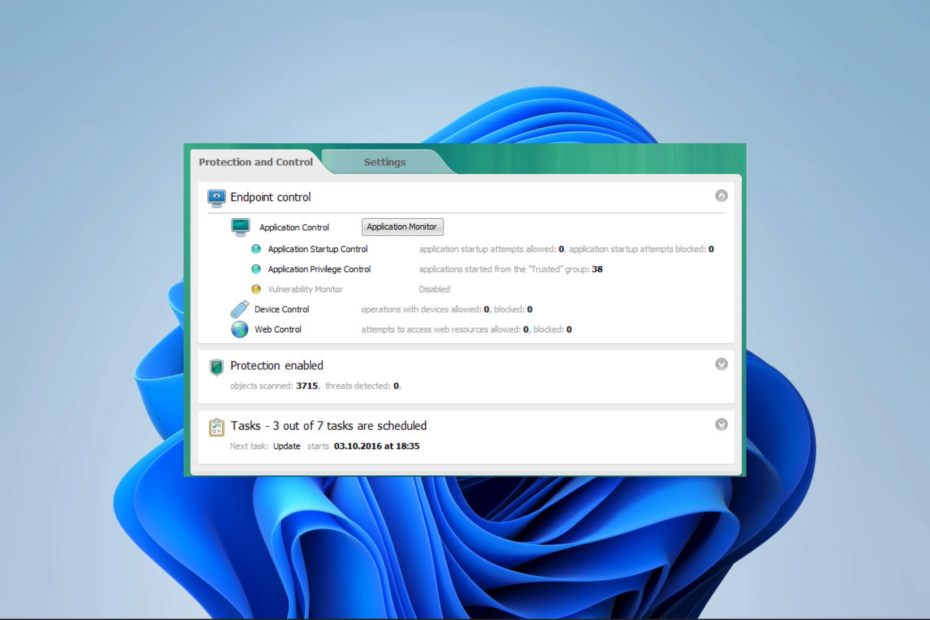
- Vargusvastane tugi
- Veebikaamera kaitse
- Intuitiivne seadistamine ja kasutajaliides
- Mitme platvormi tugi
- Pangandustaseme krüptimine
- Madalad süsteeminõuded
- Täiustatud pahavaravastane kaitse
Viirusetõrjeprogramm peab olema kiire, tõhus ja kulutõhus ning selles on need kõik olemas.
Kui olete kunagi Kasperskyt kasutanud, võite olla kokku puutunud ühe sellega seotud protsessiga VAPM.exe. Mõned lugejad on küsinud, mis see käivitatav fail on, nii et tegime põhjaliku uurimistöö ja arutame seda põhjalikult ning näitame, kuidas mõnda seotud viga parandada.
Samuti oleme eelmistes juhendites käsitlenud muid Kaspersky käivitatavaid faile, nagu avp.exe, nii et võite sama hästi vaadata.
Mis on VAPM.exe?
VAPM.exe tähistab haavatavuse hindamist ja paikade haldust ning on osa Kaspersky Endpoint Security tarkvarast KES. See on oluline:
- Turvalisuse säilitamine, rakendades haavatavuste vastu plaastreid.
- Haavatavuste otsimine.
- Plaastrite oleku jälgimine.
- Teiste Kaspersky toodete integreerimine.
Võite lugeda meie Kaspersky turbetarkvara ülevaade kui te seda veel ei kasuta.
Miks kasutab VAPM.exe nii palju protsessorit?
Kõige levinumad põhjused on järgmised:
- Teie arvutis võib olla pahavara, mis suurendab ressursside kasutamist.
- VAPM.exe võib skannida ja rakendada turvapaiku.
- Fail võib olla rikutud ja ei tööta korralikult.
Kuidas parandada VAPM-i kõrge protsessori kasutamist?
Enne lahenduste otsimist soovitame proovida järgmist lahendust.
- Kontrollige oma arvutit pahavara suhtes.
Kui pärast skannimist kulub palju ressursse, proovige konkreetsemaid parandusi.
1. Lõpetage VAPM-protsess
- Vajutage Ctrl + Shift + Esc avada Tegumihaldur.
- Klõpsake nuppu VAPM protsessi ja klõpsake nuppu Lõpeta ülesanne nuppu.
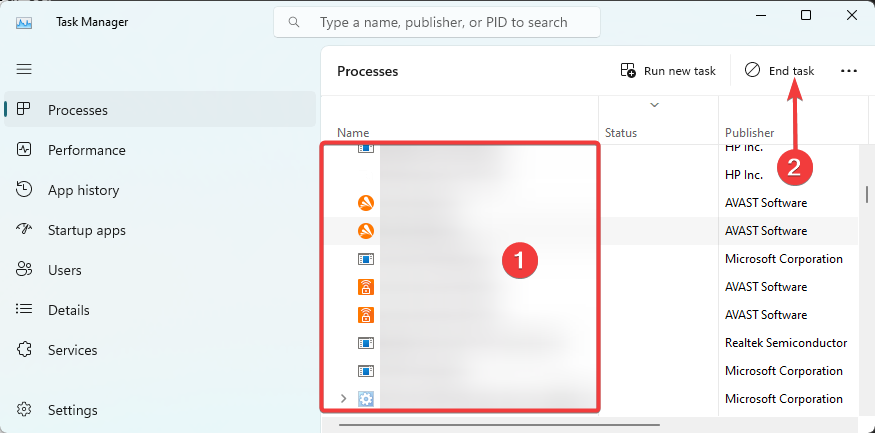
- Kontrollige, kas ressursikasutus on vähenenud.
2. Installige Kaspersky uuesti
- Vajutage Windows + R Käivita dialoogi avamiseks.
- Tüüp appwiz.cpl ja tabas Sisenema.
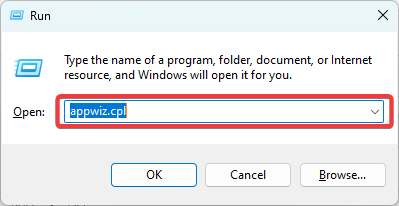
- Klõpsake nuppu Kaspersky tarkvara ja klõpsake nuppu Desinstallige nuppu, seejärel järgige protsessi lõpuleviimiseks viisardit.
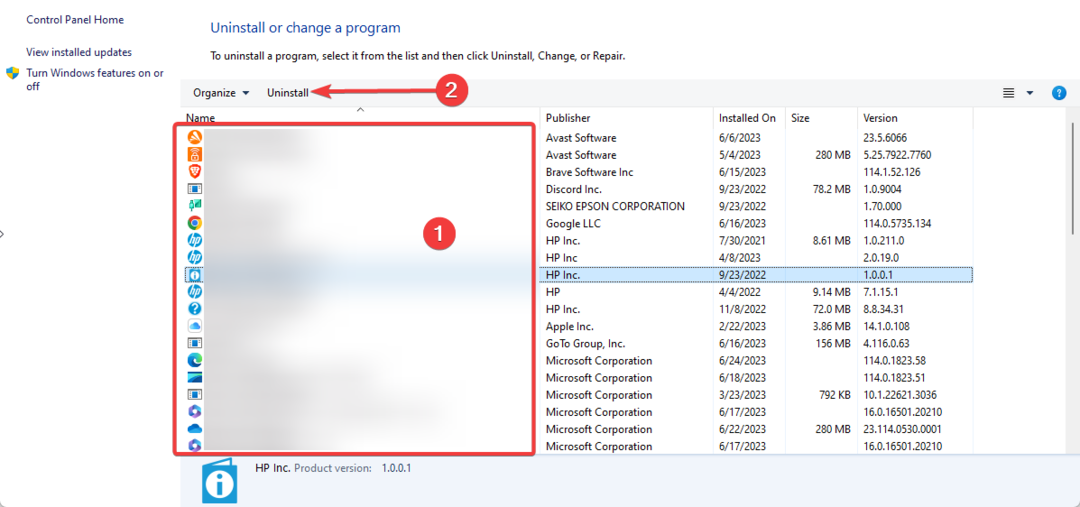
- Lõpuks laadige alla tarkvara värske koopia ja installige see.
- Mis on Mediaget.exe ja milleks seda kasutatakse?
- Mis on Mictray64.exe ja kas peaksite selle eemaldama?
- Mis on Rpcnetp.exe ja kas peaksite selle kustutama?
3. Keela haavatavuse monitor
- Avage rakendus.
- Klõpsake nuppu Seaded sakk.
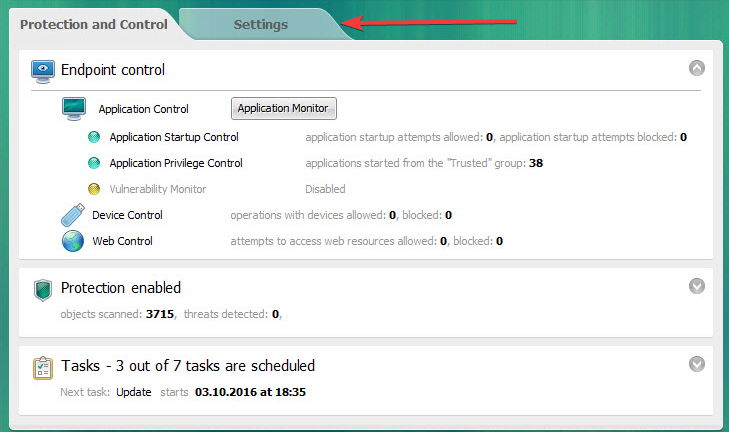
- Valige Lõpp-punkti juhtimine vasakpoolsel paanil, seejärel tühjendage märge Luba haavatavuse monitor paremal.
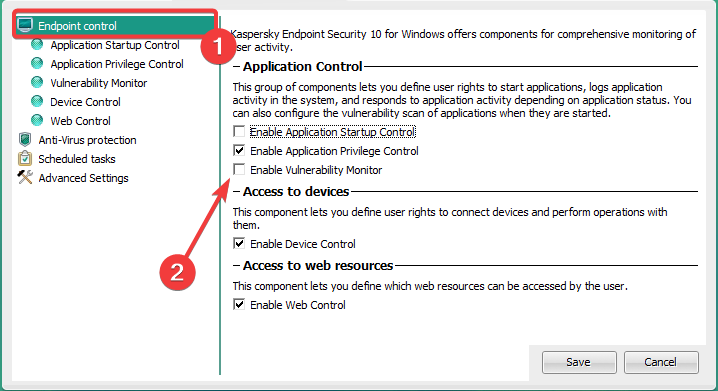
- Lõpuks salvestage sätted ja veenduge, et see parandab vapm.exe.
Soovi korral võite otsustada lülituda mõnele muule viirusetõrjele. See võib säästa tõrkeotsinguga kaasnevat stressi. Soovitame mis tahes viirusetõrje ühildub Windows 11-ga.
See on selle juhendi jaoks kõik. Kui teil on käivitatava faili kohta muid küsimusi, kuulame neid hea meelega kommentaaride jaotises. Samuti võite loobuda muudest teile teadaolevatest lahendustest.


